计算机网络实验四
实验四、计算机网络实验指导书-tcp协议分析及应用层命令
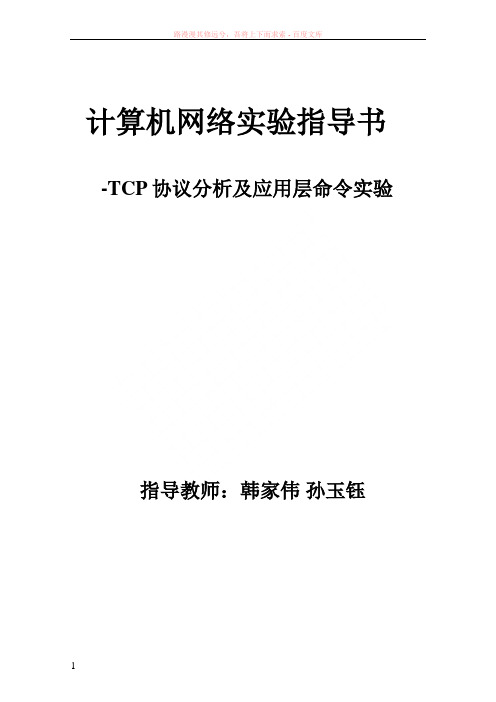
计算机网络实验指导书-TCP协议分析及应用层命令实验指导教师:韩家伟孙玉钰实验4TCP报文段分析及应用层命令实验1.实验目的1.掌握使用IRIS工具对TCP与UDP协议进行抓包分析的方法。
2.掌握TCP协议的报文格式及其优缺点。
3.熟悉应用层命令。
2.实验设备与环境1.Iris网络分析软件2.网络数据包捕获3.捕获TCP报文段并分析(一)实验内容1.启动网络嗅探工具,设置好过滤条件,捕获UDP用户数据报和TCP报文段。
2.分析UDP与TCP协议。
(二)TCP协议实验指导传输控制协议(Transmission Control Protocol,TCP)是一种可靠的面向连接的传送协议。
它在传送数据时是分段进行的,主机之间交换数据必须建立一个会话。
它用比特流通信,即数据被作为无结构的字节流。
通过每个TCP传输的字段指定顺序号,以获得可靠性。
它是在OSI参考模型的第4层,TCP是使用IP的网际间互联功能而提供可靠的数据传输,IP不停地把报文放到网络上,而TCP负责确信报文到达。
在协同IP的操作中TCP负责握手过程、报文管理、流量控制、错误检测和处理(控制),并根据一定的编号顺序对非正常顺序的报文给予重新排列顺序。
TCP是面向连接的协议。
在面向连接的环境中,开始传输数据之前,在两个终端之间必须先建立一个连接。
对于一个要建立的连接,通信双方必须用彼此的初始化序列号seq和来自对方成功传输确认的应答号ack(指明希望收到的下一个八位组的编号)来同步,习惯上将同步信号写为SYN,应答信号写为ACK。
整个同步的过程称为三次握手,如图4-1所示。
图4-1 TCP连接的建立对于一个已经建立的连接,TCP使用四次握手来结束通话(使用一个带有FIN附加标记的报文段)。
如图4-2所示。
图4-2 TCP连接的释放TCP每发送一个报文段,就对这个报文段设置一次计时器。
只要计时器设置的重传时间到期,但还没有收到确认,就要重传这一报文段。
计算机网络实验报告(6篇)

计算机网络实验报告(6篇)计算机网络实验报告(通用6篇)计算机网络实验报告篇1一、实验目的1、熟悉微机的各个部件;2、掌握将各个部件组装成一台主机的方法和步骤;3、掌握每个部件的安装方法;4、了解微型计算机系统的基本配置;5、熟悉并掌握DOS操作系统的使用;6、掌握文件、目录、路径等概念;7、掌握常用虚拟机软件的安装和使用;8、熟悉并掌握虚拟机上WINDOWS操作系统的安装方法及使用;9、掌握使用启动U盘的制作和U盘安装windows操作系统的方法;10、了解WINDOWS操作系统的基本配置和优化方法。
二、实验内容1.将微机的各个部件组装成一台主机;2.调试机器,使其正常工作;3.了解计算机系统的基本配置。
4.安装及使用虚拟机软件;5.安装WINDOWS7操作系统;6.常用DOS命令的使用;7.学会制作启动U盘和使用方法;8.WINDOWS7的基本操作;9.操作系统的基本设置和优化。
三、实验步骤(参照实验指导书上的内容,结合实验过程中做的具体内容,完成此项内容的撰写)四、思考与总结(写实验的心得体会等)计算机网络实验报告篇2windows平台逻辑层数据恢复一、实验目的:通过运用软件R-Studio_5.0和winhe_对误格式化的硬盘或者其他设备进行数据恢复,通过实验了解windows平台逻辑层误格式化数据恢复原理,能够深入理解并掌握数据恢复软件的使用方法,并能熟练运用这些软件对存储设备设备进行数据恢复。
二、实验要求:运用软件R-Studio_5.0和winhe_对电脑磁盘或者自己的U盘中的删除的数据文件进行恢复,对各种文件进行多次尝试,音频文件、系统文件、文档文件等,对简单删除和格式化的磁盘文件分别恢复,并检查和验证恢复结果,分析两个软件的数据恢复功能差异与优势,进一步熟悉存储介质数据修复和恢复方法及过程,提高自身的对存储介质逻辑层恢复技能。
三、实验环境和设备:(1)Windows _P 或Windows 20__ Professional操作系统。
计算机网络实验四_路由器的配置

计算机网络实验四_路由器的配置在当今数字化的时代,计算机网络成为了信息传递和资源共享的重要基础设施。
而路由器作为网络中的关键设备,其正确配置对于保障网络的高效运行和数据的安全传输起着至关重要的作用。
在本次计算机网络实验四中,我们将深入探究路由器的配置过程及相关原理。
路由器是一种连接多个网络或网段的网络设备,它能将不同网络之间的数据进行转发,并根据设定的规则选择最佳的路径。
要实现这一功能,我们需要对路由器进行一系列的配置操作。
首先,准备工作必不可少。
在开始配置之前,我们需要确保拥有以下物品:一台路由器设备、用于连接路由器的网线、一台配置终端(可以是计算机)以及相关的配置软件(如 SecureCRT 等)。
接下来,我们通过网线将配置终端与路由器的控制台端口(Console 口)连接起来。
打开配置软件,设置好相应的参数,如波特率、数据位、停止位等,以便能够与路由器进行通信。
登录到路由器后,我们首先要进入特权模式。
在特权模式下,我们拥有更高的权限来进行各种配置操作。
输入“enable”命令,然后输入特权密码(如果设置了的话),即可进入特权模式。
进入特权模式后,接下来就是配置路由器的基本参数。
其中,最重要的是为路由器设置主机名。
一个清晰易记的主机名有助于我们在管理多个路由器时进行区分。
通过“hostname 路由器名称”命令,我们可以为路由器赋予一个独特的名称。
然后是设置路由器的密码。
为了保证路由器的安全性,我们需要设置登录密码。
可以分别设置控制台密码、特权密码和虚拟终端密码。
控制台密码用于通过控制台端口登录时的验证,虚拟终端密码用于通过 Telnet 方式远程登录时的验证。
在网络配置方面,我们需要为路由器的接口分配 IP 地址。
路由器的接口通常分为局域网接口(LAN 口)和广域网接口(WAN 口)。
对于 LAN 口,我们要根据所在网络的网段为其分配一个合适的 IP 地址,并设置子网掩码。
对于 WAN 口,如果是通过静态 IP 方式接入互联网,则需要手动设置运营商提供的 IP 地址、子网掩码、网关和 DNS 服务器地址;如果是通过动态 IP 方式接入(如常见的家庭宽带),则可以让路由器自动获取这些参数。
《计算机网络实验》实验报告

《计算机网络实验》实验报告一、实验目的计算机网络实验是计算机相关专业学习中的重要实践环节,通过实验操作,旨在深入理解计算机网络的基本原理、协议和技术,提高我们的动手能力和解决实际问题的能力。
具体目的包括:1、熟悉计算机网络的体系结构和各层协议的工作原理。
2、掌握网络设备的配置和管理方法,如交换机、路由器等。
3、学会使用网络工具进行网络性能测试和故障诊断。
4、培养团队合作精神和沟通能力,提高解决复杂问题的综合素养。
二、实验环境本次实验在学校的计算机网络实验室进行,实验室配备了以下设备和软件:1、计算机若干台,安装了 Windows 操作系统和相关网络工具软件。
2、交换机、路由器等网络设备。
3、网络线缆、跳线等连接设备。
三、实验内容及步骤实验一:以太网帧的捕获与分析1、打开网络协议分析软件 Wireshark。
2、将计算机连接到以太网中,启动捕获功能。
3、在网络中进行一些数据传输操作,如访问网站、发送文件等。
4、停止捕获,对捕获到的以太网帧进行分析,包括帧的格式、源地址、目的地址、类型字段等。
实验二:交换机的基本配置1、连接交换机和计算机,通过控制台端口进行配置。
2、设置交换机的主机名、管理密码。
3、划分 VLAN,并将端口分配到不同的 VLAN 中。
4、测试不同 VLAN 之间的通信情况。
实验三:路由器的基本配置1、连接路由器和计算机,通过控制台端口或Telnet 方式进行配置。
2、设置路由器的接口 IP 地址、子网掩码。
3、配置静态路由和动态路由协议(如 RIP 或 OSPF)。
4、测试网络的连通性。
实验四:网络性能测试1、使用 Ping 命令测试网络的延迟和丢包率。
2、利用 Tracert 命令跟踪数据包的传输路径。
3、使用网络带宽测试工具测试网络的带宽。
四、实验结果与分析实验一结果与分析通过对捕获到的以太网帧的分析,我们清楚地看到了帧的结构,包括前导码、目的地址、源地址、类型字段、数据字段和帧校验序列等。
计算机网络路由交换综合实验
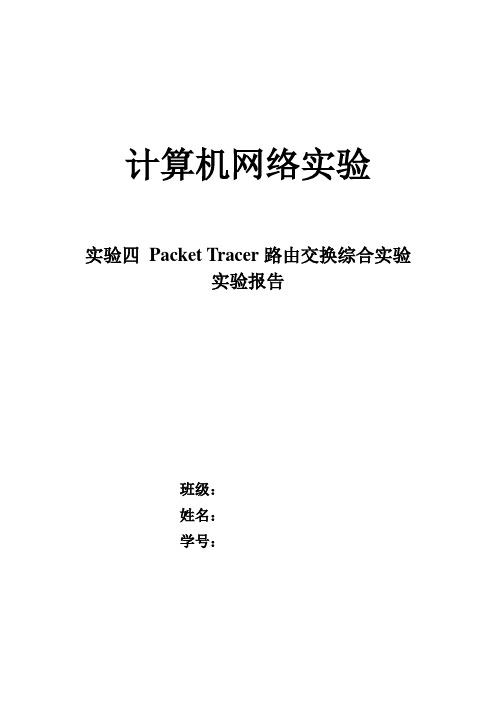
计算机网络实验实验四Packet Tracer路由交换综合实验实验报告班级:姓名:学号:实验四Packet Tracer路由交换综合实验实验报告实验要求:使用Packet Tracer模拟器搭建实验拓扑,并对交换机、路由器、PC 和服务器进行相应配置,配置最后结果,能实现PC之间的ping互通,能通过PC的浏览器访问服务器网站。
配置步骤如下:Step1:搭建实验拓扑如下图所示:Step2:规划各设备的IP地址,如下表所示:请注意:在配置PC机的IP地址时,切记一定要配网关IP地址。
Step3:路由器及交换机基本配置:一、配置路由器R1、R2,交换机S1、S2的主机名分别为Router1、Router、Switch1、Switch2。
S1:Switch>enableSwitch#conf tSwitch(config)#hostname switch1sswitch1(config)#exitS2:Switch>enableSwitch#conf tSwitch(config)#hostname switch2Switch2(config)#exitR1:Router>enableRouter#conf tRouter(config)#hostname router1router1(config)#exitR2:Router>enableRouter#conf tRouter(config)#hostname router2Router2config)#exit二、根据IP地址规划表配置各设备IP地址、掩码、网关。
R1:Router1(config)#int fa0/0Router1(config-if)#ip add 172.17.10.1 255.255.255.0Router1(config-if)#no shutRouter1(config-if)#int fa0/1Router1(config-if)#ip add 172.17.20.1 255.255.255.0Router1(config-if)#no shutRouter1(config-if)#int fa1/0Router1(config-if)#ip add 192.168.12.1 255.255.255.0Router1(config-if)#no shutR2:Router2(config)#int fa0/0Router2(config-if)#ip add 172.17.30.1 255.255.255.0Router2(config-if)#no shutRouter2(config-if)#int fa0/1Router2(config-if)#ip add 172.17.40.1 255.255.255.0Router2(config-if)#no shutRouter2(config-if)#int fa1/0Router2(config-if)#ip add 192.168.12.2 255.255.255.0Router2(config-if)#no shutRouter2(config-if)#int fa1/1Router2(config-if)#ip add 209.165.201.1 255.255.255.0Router2(config-if)#no shutStep4:交换机VLAN配置:一、在交换机S1上创建两个VLAN:1. VLAN 10,VLAN名称为sales。
2024版《计算机网络》实验指导书

使用`tracert`命令跟踪路 由路径
使用`ping`命令测试网络 连通性
使用`netstat`命令查看网 络连接状态
实验结果与分析
1. 网络配置结果 展示主机名、IP地址、子网掩码和默
认网关的配置结果 2. TCP/IP协议分析结果
展示捕获的数据包,并分析各层协议 头部信息,包括源/目的IP地址、源/ 目的端口号、协议类型等
01 1. 环境搭建
02
安装和配置实验所需的软件和工具,如虚拟机、操作系
统、网络模拟器等;
03
构建实验网络拓扑,包括内部网络、外部网络和防火墙
等组成部分。
实验内容和步骤
2. 防火墙配置
选择一种防火墙软件或设备,如iptables、pfSense等; 配置防火墙规则,包括访问控制列表(ACL)、网络地址转换(NAT)、 端口转发等;
1. 连接路由器和交换机, 并启动设备
实验步骤
01
03 02
实验内容和步骤
3. 配置路由器接口,并启用路由协议 4. 配置交换机VLAN,并启用STP 5. 验证配置结果,确保网络连通性
实验结果与分析
01
实验结果
02
路由器和交换机配置成功,网络连通性良好
03
各设备运行状态正常,无故障提示
04
分析
02 如何提高网络服务器的安全性和稳定性?
03
如何优化网络服务器的性能?
04
在实际应用中,如何管理和维护网络服务 器?
05
实验五:网络安全与防火 墙配置
实验目的和要求
理解和掌握网络安全的基本概念和原 理;
通过实验,了解防火墙在网络安全中 的作用和重要性。
国开《计算机网络》(本)形考作业4
“计算机网络”形考作业4(本次形考作业考核的范围是第1、2、4、5、6、7章的实验内容,本次作业在开学后的第11周发布,要求第16周以前完成。
本次作业提交实验报告(选做一次即可);满分为25分。
)计算机网络实验报告实验时间:20xx年xx月xx日参加人员:xxx一、实验名称:实验四 VLAN规划与划分二、实验内容1.VLAN配置基本命令:生成、修改和删除VLAN;2.单交换机上的VLAN配置:创建VLAN、按端口划分VLAN;3.多交换机上的VLAN配置:跨交换机按端口划分VLAN、配置VLAN Trunks;4.基于三层交换机的VLAN间通信:为VLAN设置IP地址、启用交换机的三层路由功能。
三、实验步骤1.实验基于目前最新版本的 Cisco Packet Tracer v7.4.02.VLAN配置基本命令:生成、修改和删除VLAN;(1)进入交换机的全局配置模式,执行 configure terminal 命令。
(2)创建 VLAN。
执行 vlan <vlan_id> 命令,其中 <vlan_id> 为 VLAN 的 ID 号。
例如,创建 VLAN 10,可以执行命令 vlan 10。
(3)配置 VLAN 名称。
执行 name <vlan_name> 命令,其中 <vlan_name> 为 VLAN 的名称。
例如,配置 VLAN 10 的名称为 Sales,可以执行命令 name Sales。
(4)将接口添加到 VLAN。
执行 interface <interface_id> 命令进入接口配置模式,例如 interface f0/1,然后执行 switchport mode access 命令将接口设置为访问端口,执行 switchport access vlan <vlan_id> 命令将接口加入到 VLAN 中。
例如,将接口 f0/1 加入到 VLAN 10 中,可以执行命令 switchport access vlan 10。
计算机网络实验四--利用路由器模拟配置广域网
实验四利用路由器模拟配置广域网
(公司无线局域网部分)
一、基本信息
二、实验环境
1.安装Windows 7操作系统PC机
2. Cisco Packet Tracer
三、实验目的
1.进一步了解局域网与广域网技术的工作原理
2.熟练使用Cisco Packet Tracer,模拟真实场景
四、实验内容
构建并配置公司内部员工餐厅无线局域网(如图所示)
1.无线路由器搭建
a)网络IP配置
b)局域网IP配置
2.无线终端
无线设备会根据连接上的无线局域网自动设置自己的IP、子网掩码和网关(如图所示)
3.将员工餐厅无线路由与公司总路由相连
a)设置与无线路由相连的总路由的端口(IP与子网掩
码)
b)将无线路由加入到公司局域网中
五、测试结果截图
1.无线终端连接公司内部设备
2.无线设备连接公司以外网络
六、实验体会
本次实验相对较为复杂,通过此次试验,我进一步学习了构建局域网以及广域网。
我主要负责公司内无线局域网构建与网络配置。
一开始无线路由器配置总是出问题,无法从无线局域网外部来访问它。
问
题出在网关部分,当把网关设置好后,可以访问公司内部设
备。
而将外部DNS Server设置好之后,便可以访问公司以外的
外网服务器。
最后的这次团队实验,我们小组通过一致努力,将实验完成了。
并且我也从中学到了很多东西,将课本上的一些知识更加
形象生动地理解了,比如:子网掩码、网关、DNS和外网服务
器。
实验4_北航研究生计算机网络实验
实验4_北航研究生计算机网络实验第一部分:实验目的本实验旨在帮助研究生理解和掌握计算机网络的基本概念和原理,通过实际操作加深对计算机网络的理解。
通过完成实验,研究生将能够熟练地使用各种网络工具和协议进行网络配置和故障排除,提高其网络管理和维护的能力。
第二部分:实验原理本实验有三个主要的实验内容。
首先,研究生将使用Wireshark软件捕获并分析TCP/IP协议的传输过程,以加深对协议的了解。
然后,研究生将配置并测试一个简单的局域网,了解网络拓扑和设备间的通信方式。
最后,研究生将使用路由器和交换机的配置命令进行网络配置和故障排除。
第三部分:实验步骤2. 在捕获窗口中,选择“Start”按钮开始捕获数据包。
3. 打开一个浏览器窗口,输入一个网址并访问。
在Wireshark软件中可以看到捕获到的数据包。
4. 在Wireshark软件中的数据包列表中,选择一条数据包并点击右键,然后选择“Follow TCP Stream”选项,可以查看这个TCP流的内容。
5.配置一个简单的局域网,使用至少两台计算机和一个交换机。
连接计算机和交换机,并使用交换机上的端口连接计算机。
6. 配置计算机的IP地址和子网掩码,确保两台计算机在同一子网中。
测试两台计算机是否能够互相ping通,以验证配置的正确性。
7. 配置一个路由器,将两个子网连接起来。
配置路由器的IP地址、子网掩码和默认网关。
测试两个子网的计算机是否能够互相ping通,以验证配置的正确性。
8. 配置一个交换机,将多个子网连接起来。
使用交换机的端口连接路由器和各个子网的计算机。
测试各个子网的计算机是否能够互相ping 通,以验证配置的正确性。
第四部分:实验总结通过完成本实验,研究生将对计算机网络的基本原理和概念有更深入的了解。
研究生能够熟练地使用Wireshark软件进行数据包捕获与分析,了解TCP/IP协议的传输过程。
研究生还能够独立配置和维护一个简单的局域网,使用路由器和交换机的命令进行网络配置和故障排除。
山东大学计算机网络-实验四
实验4 用户数据报协议(UDP)【实验目的】1.掌握UDP协议的报文格式2.掌握UDP协议校验和的计算方法3.理解UDP协议的优缺点4.理解协议栈对UDP协议的处理方法5.理解UDP上层接口应满足的条件【实验步骤】练习1 编辑并发送UDP数据报练习内容:各主机打开协议分析器,进入相应的网络结构并验证网络拓扑的正确性,如果通过拓扑验证,关闭协议分析器继续进行实验,如果没有通过拓扑验证,请检查网络连接。
本练习将主机A和B作为一组,主机C和D作为一组,主机E 和F作为一组。
现仅以主机A、B所在组为例,其它组的操作参考主机A、B所在组的操作。
[QQ:3@#~1^9&4103]1. 主机A打开协议编辑器,编辑发送给主机B的UDP数据报。
MAC层:目的MAC地址:接收方MAC地址源MAC地址:发送方MAC地址协议类型或数据长度:0800,即IP协议IP层:总长度:包括IP层、UDP层和数据长度高层协议类型:17,即UDP协议首部校验和:其它所有字段填充完毕后填充此字段源IP地址:发送方IP地址目的IP地址:接收方IP地址UDP层:源端口:1030[Q*Q^:31~94%&103]目的端口:大于1024的端口号有效负载长度:UDP层及其上层协议长度其它字段默认,计算校验和。
●UDP在计算校验和时包括哪些内容?答:协议字段(IP层的高层协议类型)、源IP地址、目的IP地址、长度(UDP数据总长度)、UDP首部、UDP数据。
2. 在主机B上启动协议分析器捕获数据,并设置过滤条件(提取UDP协议)。
3. 主机A发送已编辑好的数据报。
4. 主机B停止捕获数据,在捕获到的数据中查找主机A所发送的数据报。
思考题[QQ:%^319&4~#103]1.为什么UDP协议的“校验和”要包含伪首部?(在UDP伪首部中,包含32位源IP地址,32位目的IP地址,8位协议,16位UDP长度。
通过伪首部的校验,UDP可以确定该数据报是不是发给本机的,通过首部协议字段,UDP可以确认有没有误传。
- 1、下载文档前请自行甄别文档内容的完整性,平台不提供额外的编辑、内容补充、找答案等附加服务。
- 2、"仅部分预览"的文档,不可在线预览部分如存在完整性等问题,可反馈申请退款(可完整预览的文档不适用该条件!)。
- 3、如文档侵犯您的权益,请联系客服反馈,我们会尽快为您处理(人工客服工作时间:9:00-18:30)。
电子信息工程系实验报告
成绩:
批改时间:
课程名称:计算机网络
实验项目名称:使用Ethereal学习TCP/IP协议 实验时间:2013-05-20
指导教师(签名):
班级:通信 姓名: 学号:
实验目的:
1)学会正确安装和配置网络协议分析仪软件Ethereal。
2)掌握使用Ethereal分析各种网络协议的技能,加深对帧格式、协议格式、协议层次的理解。
实验环境:
1) 运行Windows 2000/2003 Server/XP操作系统的PC一台
2) 每台PC具有一块以太网卡,通过双绞线与局域网相连
3) Ethereal程序、WinPcap程序
实验内容及过程:
1、 Ethereal是一个图形用户接口(GUI)的网络嗅探器, Ethereal和其它图形化的网络嗅探器都使用相同的界面模式,如果能熟练地使用Ethereal,那么其它图形用户界面的嗅探器基本都可以操作。
1. Ethereal的安装
由于Ethereal需要WinPcap库, 所以先安装WinPcap软件, 再安装Ethereal.exe。
(有些Ethereal版本包括WinPcap库,所以不需要下载安装WinPcap软件)。
2. 查看Ethereal的捕获接口
图1 Capture Interfaces
3.设置Ethereal的捕获过滤器
在配置完捕获接口以后,我们可以设置相应的过滤规则,就可以捕获到我们感兴趣的
数据包。
首先单击“Edit”选单,然后选择“Capture Filters...”菜单项,打开“Edit
Capture Filter List”对话框(如图2所示)。
此时添过滤规则,命名为12。
规则为:
图2 Ethereal过滤器配置对话框
当所有需要的过滤器都创建好后,单击“Save”按钮保存创建的过滤器,然后单击“Close”按钮来关闭“Edit Capture Filter
List”对话框。
要将过滤器应用于嗅探过程,需要在截获数据包之前或之后指定过滤器。
要为嗅探过程指定过滤器,并开始截获数据包,可以单击“Capture”选单,选择“Start...”选单项,打开“Capture Options”对话框,单击该对话框中的“Filter:”按钮,然后选择要使用的过滤器,如图3所示。
4. 捕获分析
在选择了所需要的过滤器后,单击“OK”按钮,整个嗅探过程就开始了。
Ethereal可以实时显示截获的数据包,因此能够帮助网络管理员及时了解网络的运行状况,从而使其对网络性能和流量能有一个比较准确的把握。
在主操作系统中使用ping
172.10.12.48 的命令,来ping 另一台主机。
我们来看看抓取的数据包如图3。
(PING命令是基于ICMP协议,所以我们看到的是ICMP 协议,由于发送数据包需要用到ARP协议来获到硬件地址,所以同时看到ARP协议)
图3 数据包1
5.设置etheral的显示过滤器
刚才设置的过滤器是在抓包之前,我们根据设置过滤规则来过滤掉我们不感兴趣的数据包,显示过滤器是在抓完包以后,通过显示过滤器可以用来找到你感兴趣的包,举个例子,如果你只想查看使用TCP协议的包,etheral窗口的左下角的Filter中输入tcp,然后回车,ethereal就会只显示tcp协议的包。
如下图所示:
图4 数据包2
7.捕获FTP包进行分析
捕捉局域网上主机172.22.17.85发出或接受的所有FTP包(即src or dst port=21),Ethereal的capture filter 的filter string设置为:
tcp port 21 and host 172.22.17.85,如图5所示,然后将Capture options中的Capture filter选择该项,点击Start开始捕获,这时出现如图6。
图5 捕获
图6 最终数据
实验心得:
通过本次实验,掌握了使用Ethereal分析各种网络协议的技能,加深对帧格式、协议格式、协议层次的理解。
学会了正确安装和配置网络协议分析仪软件Ethereal。
为今后的实验和学习打下了坚实的基础。
